멋지게 보이고 들리는 웹캠 비디오를 녹화하는 방법
로 영상 녹화하기 웹캠 쉽고 편리한 동영상 제작 방법입니다. 그러나 많은 웹캠 녹화는 비디오 및 오디오 품질이 좋지 않습니다. 비디오 품질을 향상시키는 웹캠으로 녹화하기 전에 몇 가지 조정을 할 수 있습니다.
웹캠 비디오 품질을 개선하는 방법
대부분의 컴퓨터에는 화면 상단에 웹캠이 내장되어 있습니다. 내장 웹캠이 마음에 들지 않거나 마음에 들지 않으면 웹캠 구입 컴퓨터에 연결하는 것입니다. 디지털 캠코더를 컴퓨터에 연결하고 하드 드라이브에 직접 녹화하여 웹캠으로 사용할 수도 있습니다.
오디오 녹음 설정
대부분의 컴퓨터에는 마이크가 내장되어 있지만 사용하면 더 나은 음질을 얻을 수 있습니다. 외부 마이크. 컴퓨터에 연결하는 기본 데스크탑 마이크도 웹캠 녹음의 오디오 품질을 향상시킵니다.
웹캠 위치 지정
많은 웹캠 녹화에는 사람들이 컴퓨터 화면을 응시하는 반면 웹캠은 위에서 아래를 내려다보는 모습이 있습니다. 이를 방지하려면 웹캠을 눈높이에 놓으십시오. 웹캠이 고정된 경우 최상의 프레젠테이션 품질을 위해 녹화 화면이 아닌 웹캠을 살펴보십시오.
배경 정리
많은 웹캠 비디오가 가정이나 침실에서 녹화되며 설정의 관련성이 매력의 일부입니다. 배경이 어수선하거나 산만하지 않고 화면에 부적절한 것이 표시되지 않는 것이 중요합니다. 배경 개체가 주요 피사체의 머리에서 어색하게 튀어나오지 않도록 하세요.
조명 조정
조명이 밝을수록 웹캠 녹화가 더 잘 보입니다. 간단한 솔루션을 위해 가정용 램프를 사용하여 대략적인 3점 조명을 사용하십시오. 주 피사체의 얼굴은 이상한 그림자 없이 밝게 켜져야 합니다.
녹음, 녹음, 녹음
장비가 설정되면 웹캠으로 녹화할 준비가 된 것입니다. 웹캠 비디오의 좋은 점은 완벽한 비디오를 얻을 때까지 여러 테이크를 쉽게 수행할 수 있지만 시청자는 완벽을 원하지 않는다는 것입니다. 일반적으로 사운드와 조명이 적절할 때 퀵 테이크 및 즉석 비디오로 벗어날 수 있습니다.
추가 웹캠 비디오 팁
웹캠 녹화 품질을 조정합니다. 대부분의 웹캠을 사용하면 비디오의 형식과 압축을 조정할 수 있습니다. 품질이 중요한 경우 해상도를 높이고 압축을 줄이십시오. 파일 크기와 속도가 중요한 요소인 경우 더 작은 해상도의 비디오 파일을 녹화하십시오.
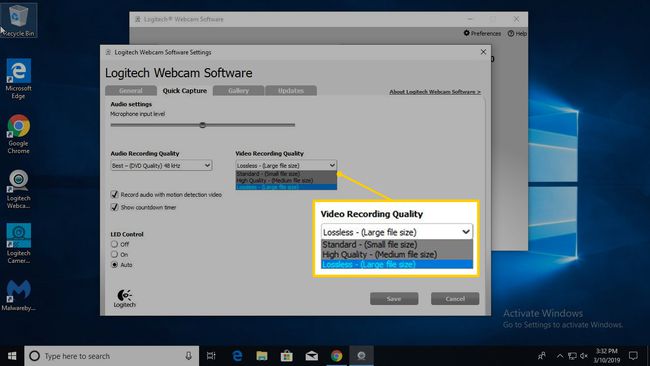
웹캠을 사용하여 비디오를 라이브 스트리밍합니다. 이러한 동일한 지침은 컴퓨터에 직접 녹화하든 다음과 같은 사이트로 비디오를 내보내든 상관없이 작동합니다. 유튜브, 또는 비디오를 실시간으로 스트리밍합니다.
